7 Chrome-laajennusta, jotka tekevät Gmailista tuottavampaa

Voit löytää useita laajennuksia Gmailille, jotta sähköpostinhallintasi olisi tuottavampaa. Tässä ovat parhaat Gmail Chrome -laajennukset.
Salaus on turvallisuuden ja yksityisyyden selkäranka. Tämä koskee sekä levossa olevaa dataa että Internet-liikennettäsi. Esimerkiksi tietokoneesi salasanojen hallinnan tietokanta on salattava, ja sen lukituksen avaaminen vaatii salasanan, jotta se olisi kunnolla suojattu. Samoin verkkoliikenteesi tulee olla salattu, jotta muut ihmiset tarkkailevat tai muokkaavat sitä.
Web-viestinnässäsi salauksesta huolehtii HTTPS-protokolla. Tämä protokolla neuvottelee automaattisesti turvallisimman mahdollisen yhteyden sinun ja verkkopalvelimen välille ennen tietojesi lähettämistä.
Toinen tärkeä verkkoprotokolla on DNS tai Domain Name System. Tätä protokollaa käytetään pyytämään DNS-palvelimia kääntämään ihmisen luettavissa oleva URL-osoite, joka on verkkosivuston nimi, koneellisesti luettavaksi IP-osoitteeksi, jota tarvitaan kommunikointiin palvelimen kanssa. Ongelmana on, että DNS on vanha standardi, joka on peräisin vuodelta 1983, eikä se tarjoa lainkaan salaussuojaa. Tämä tarkoittaa, että joku valvoi DNS-liikennettäsi ja saattoi selvittää, mitä verkkosivustoja selaat, vaikka he eivät pystyisikään kertomaan, mitä sivuja.
Vaikka he eivät näkisi, mitä verkkosivuja selaat, käyttämiesi verkkosivustojen nimet voivat vaarantaa yksityisyytesi. Jos esimerkiksi selaat verkkosivustoa, jossa käsitellään tietyntyyppisiä sairauksia, voit arvata, että sinulla tai jollakulla tutullasi on tällainen sairaus. Vastaavasti, jos selaat avioeroasioihin erikoistuneen asianajajan verkkosivustoa, on varmaa, että harkitset ainakin avioeroa.
DoH tai DNS HTTPS:n kautta on suhteellisen uusi ratkaisu tähän ongelmaan. Se yksinkertaisesti muodostaa HTTPS-yhteyden DNS-palvelimeen ja lähettää sitten DNS-pyynnön turvallisesti ja yksityisesti. Koska protokolla on uusi, kaikki DNS-palveluntarjoajat eivät tarjoa sitä vaihtoehtona, vaikka määrä todennäköisesti kasvaa ajan myötä.
Kuinka ottaa DoH käyttöön Chromessa
Jos haluat ottaa DoH:n käyttöön Google Chromessa, sinun on ensin avattava Chromen asetukset. Napsauta kolmipistekuvaketta oikeassa yläkulmassa olevan x-kuvakkeen alla ja napsauta sitten avattavasta luettelosta "Asetukset".
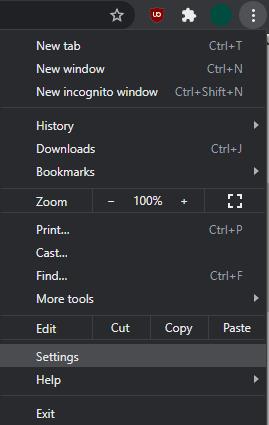
Napsauta kolmoispistekuvaketta oikeassa yläkulmassa olevan x-kuvakkeen alla ja napsauta sitten avattavasta luettelosta "Asetukset".
Napsauta seuraavaksi "Tietosuoja ja turvallisuus" vasemmassa sarakkeessa tai vieritä alas "Tietosuoja ja turvallisuus" -osioon ja napsauta "Turvallisuus". Etsi sitten alaosio "Käytä suojattua DNS:ää" ja napsauta oikealla olevaa liukusäädintä "Päällä"-asentoon.
Voit myös haluta määrittää käytettävän DoH-palveluntarjoajan, koska oletuspalveluntarjoajasi DNS-palvelu ei välttämättä tarjoa DoH-tukea. Voit tehdä tämän valitsemalla vaihtoehdon avattavasta "Kanssa"-valikosta tai kirjoittamalla IP-osoitteen "Anna mukautettu tarjoaja" -tekstiruutuun ja varmistamalla, että kahden valintanapin alareuna on valittuna.
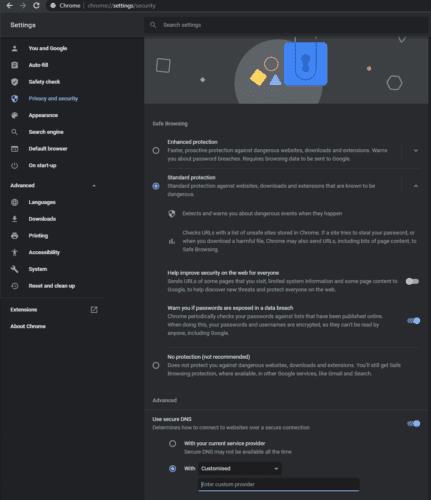
Napsauta "Käytä suojattua DNS:ää" -liukusäädintä "Päällä"-asentoon ja määritä DoH-palveluntarjoaja.
Voit löytää useita laajennuksia Gmailille, jotta sähköpostinhallintasi olisi tuottavampaa. Tässä ovat parhaat Gmail Chrome -laajennukset.
Aseta Chrome tyhjentämään evästeet poistuttaessa parantaaksesi tietoturvaa poistamalla evästeet heti, kun suljet kaikki selainikkunat. Tässä on kuinka se tehdään.
Oikean maksukortin etsiminen taskustasi tai lompakostasi voi olla todellinen vaiva. Viime vuosina useat yritykset ovat kehittäneet ja lanseeranneet lähimaksuratkaisuja.
Muuta minkä tahansa videon nopeutta Android-laitteellasi ilmaisella hyödyllisellä sovelluksella. Lisää sekä hidastustoiminto että nopeasti eteenpäin -efekti samaan videoon.
Aseta ajastimia Android-sovelluksiin ja pidä käytön hallinta erityisesti silloin, kun sinulla on tärkeitä töitä tehtävänä.
Facebook-kaverisi voivat nähdä kaikki kommentit, joita kirjoitat julkisille julkaisuilla. Facebookin kommentit eivät sisällä yksittäisiä yksityisyysasetuksia.
Kun kuulet sanan evästeet, saatat ajatella suklaahippuevästeitä. Mutta on myös evästeitä, joita löydät selaimista, jotka auttavat sinua saamaan sujuvan selailukokemuksen. Tässä artikkelissa kerrotaan, kuinka voit konfiguroida evästeasetuksia Opera-selaimessa Androidille.
Tyhjennä sovelluksen lataushistoria Google Playssa saadaksesi uuden alun. Tässä ovat aloittelijaystävälliset vaiheet, joita seurata.
Jos USB-äänet ilmenevät ilman syytä, on olemassa muutamia menetelmiä, joilla voit päästä eroon tästä kummallisesta laitteiden katkaisuääneistä.
Katso, mitä vaiheita sinun tulee seurata poistaaksesi Google Assistant käytöstä nopeasti rauhoittuaksesi. Tunne itsesi vähemmän vakoilluksi ja poista Google Assistant käytöstä.







